Microsoft Outlook 2010 で利用できる Information Rights Management (IRM) では、ユーザーは電子メールメッセージへのアクセス許可を指定できます。 Your organization must install and deploy IRM before you can use it.
IRM の詳細については、「 電子メールメッセージの irm の概要」を参照してください。
アクセス制限を設定して受信したメッセージは、 受信トレイのメッセージ一覧のメッセージの横に表示されるアイコンによって識別されます。
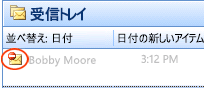
制限されたアクセス許可を使用するメッセージを表示する
-
メッセージ一覧で、メッセージをダブルクリックして開きます。
注: The contents of a rights-managed message don’t appear in the Reading Pane.
受信者は、権限が管理されているメッセージを印刷、転送、またはコピーすることはできません。 ただし、送信者に返信することはできます。 返信では、受信者 (元の送信者) に対して元のメッセージと同じ制限が適用されます。
制限されたアクセス許可を使用するメッセージを初めて開くと、Outlook はライセンスサーバーに接続して、資格情報を確認し、使用ライセンスをダウンロードする必要があります。 使用ライセンスでは、ファイルへのアクセス許可のレベルが定義されています。 証明書がインストールされると、メッセージを開いてメッセージの内容を表示できます。
資格情報のダウンロードの詳細
組織で IRM サーバーを使用している場合、管理者は権限の設定方法についてユーザーにアドバイスすることができます。 ただし、ほとんどのホームおよび個人用メールアカウントでは、IRM server は使用されません。 この場合、最初にメッセージにアクセス許可を設定しようとすると、Outlook によって、IRM server の無料トライアルにサインアップするよう求めるダイアログボックスが表示されます。 一時的な資格情報を使用するには、 [はい] をクリックして、送信メールアドレスの Rights MANAGEMENT (RM) アカウント証明書にサインアップすることができます。 メールアドレスは、Windows Live ID が有効である必要があります。
アクセス許可をダウンロードするには、Microsoft Office に、お客様のメールアドレスとライセンスサーバーへの権限に関する情報が記載された資格情報を送信する必要があります。 電子メールメッセージに含まれている情報は、ライセンスサーバーに送信されません。










